Khi bạn đọc tốc độ làm mới các từ trong Windows 10 có nghĩa là số lần hình ảnh màn hình được cập nhật. Tốc độ làm tươi càng cao, những thứ mượt mà hơn sẽ xuất hiện trên màn hình. Vì vậy, lần tới khi bạn tham gia thị trường mua một máy tính mới, tốc độ làm mới càng cao càng tốt.
Thay đổi tốc độ làm tươi màn hình theo cách thủ công
Một cách để cập nhật tốc độ làm mới của máy tính là nhấp chuột phải vào bất kỳ đâu trên màn hình máy tính của bạn và chọn Cài đặt hiển thị.
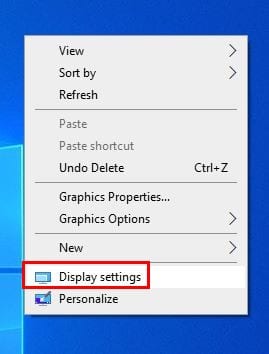
Khi bạn đang ở trong Cài đặt hiển thị, hãy cuộn xuống phần Nhiều Màn hình. Nhấp vào cài đặt hiển thị nâng cao màu xanh lam.
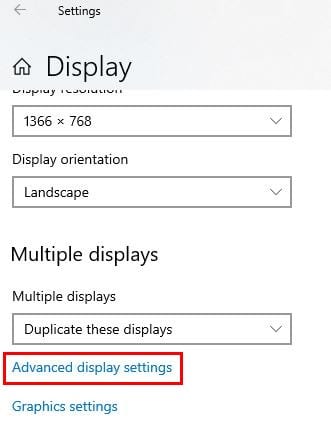
Tìm phần Tần suất cập nhật và chọn một tùy chọn từ menu thả xuống. Nếu bạn không thấy tùy chọn này và chỉ thấy Mẹo màn hình, hãy nhấp vào tùy chọn có nội dung Hiển thị thuộc tính thẻ để Hiển thị một. Trong Cài đặt màn hình, nhấp vào trình đơn thả xuống để biết tốc độ làm mới màn hình và chọn một trong các tùy chọn có sẵn trong cửa sổ tiếp theo.
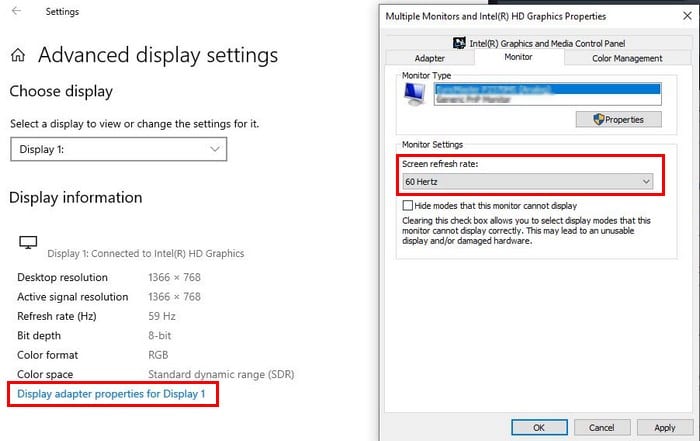
những suy nghĩ cuối cùng
Nếu bạn chắc chắn rằng màn hình bạn đang sử dụng cung cấp nhiều tùy chọn tốc độ làm mới hơn, nhưng bạn không thấy chúng, bạn có thể thử cài đặt lại trình điều khiển đồ họa mới nhất, hy vọng nó sẽ hữu ích.
